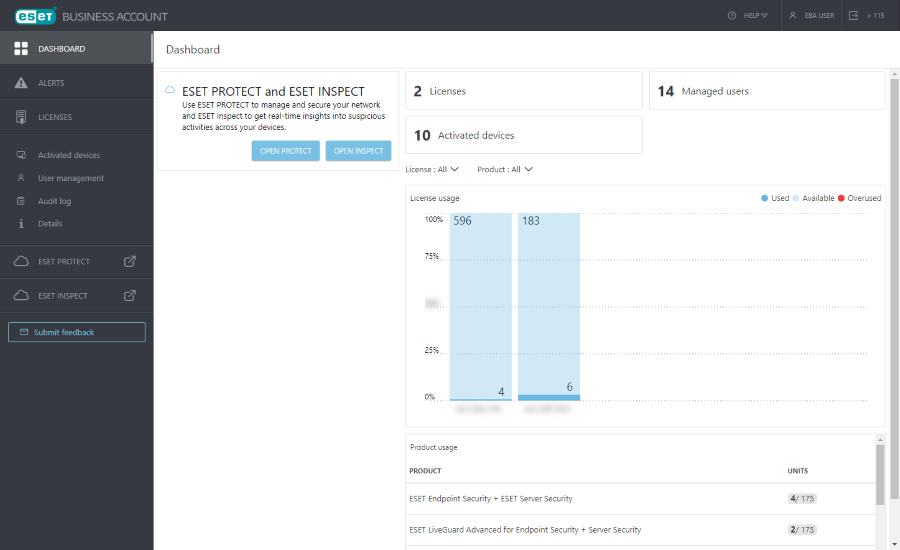ESET Business Account Benutzer zuordnen
Gehen Sie wie folgt vor, um einen ESET Business Account Benutzer in ESET PROTECT zuzuordnen:
1.Melden Sie sich bei Ihrem ESET Business Account mit dem Benutzerkonto an, mit dem Sie einen neuen Benutzer in ESET Business Account erstellt haben. Verwenden Sie das neu erstellte Benutzerkonto noch nicht.
2.Öffnen Sie die ESET PROTECT-Web-Konsole. Klicken Sie auf Mehr > Benutzer, wählen Sie Zugeordnete Benutzerkonten aus und klicken Sie auf die Schaltfläche Neue hinzufügen.
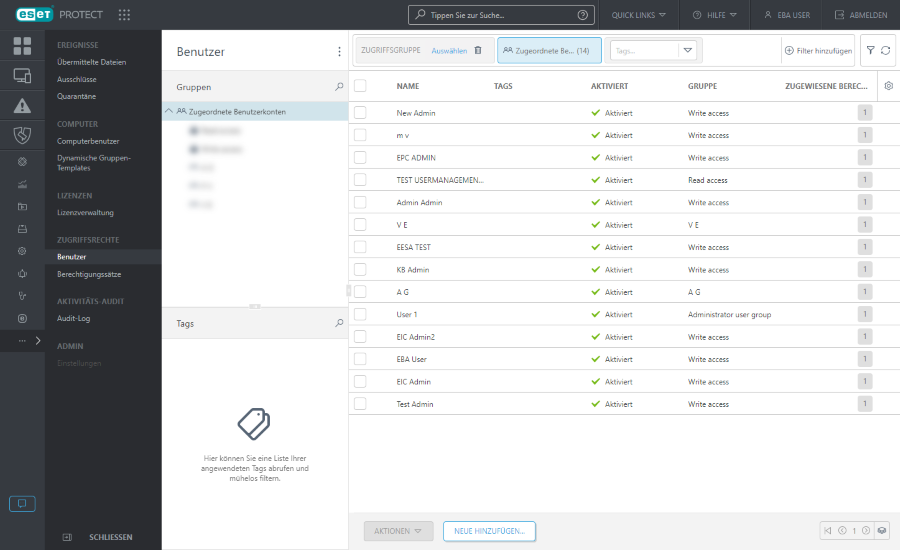
3.Klicken Sie auf Auswählen unter Kontobezeichner.
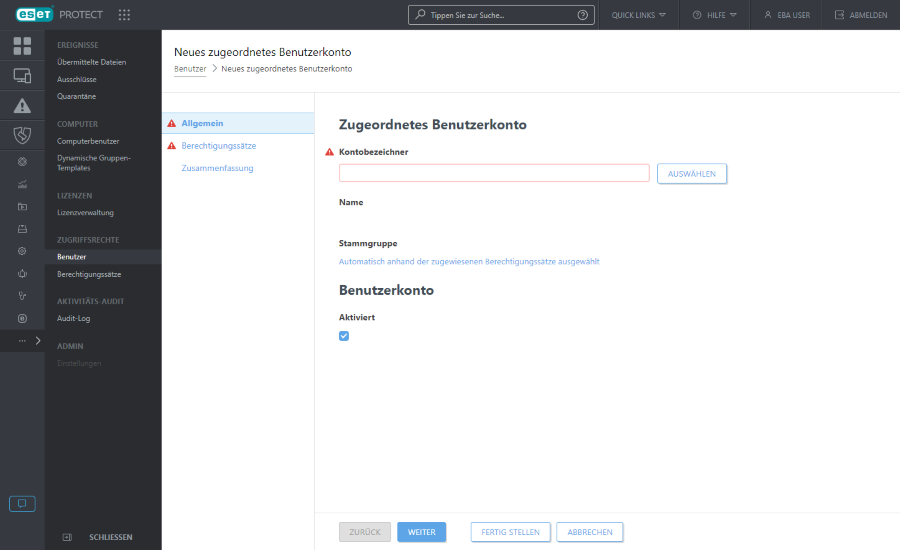
4.Wählen Sie den Benutzer aus, den Sie in ESET Business Account erstellt haben, und klicken Sie auf OK.
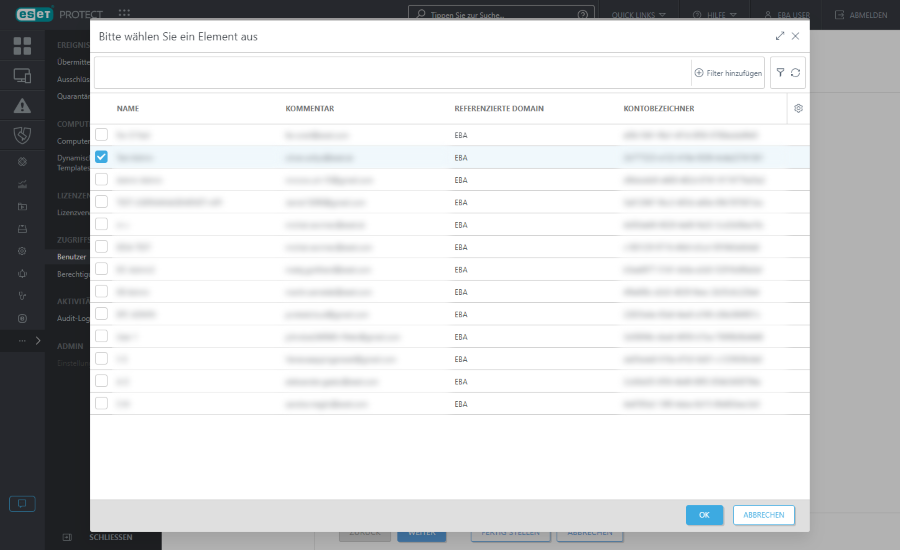
5.Stammgruppe – Die Stammgruppe wird anhand des zugewiesenen Berechtigungssatzes des aktuell aktiven Benutzers automatisch erkannt.
Beispielszenario: Das aktuell aktive Benutzerkonto besitzt Schreibzugriff für den Client-Task „Software-Installation“ und die Stammgruppe des Benutzerkontos ist „Department_1“. Wenn der Benutzer einen neuen Client-Task „Software-Installation“ erstellt, wird „Department_1“ automatisch als Stammgruppe des Client-Tasks ausgewählt. |
Wenn Ihnen die vorausgewählte Stammgruppe nicht gefällt, können Sie Ihre Stammgruppe manuell auswählen.
6.Unter Berechtigungssätze wird die Berechtigungsebene angezeigt, die Sie dem Benutzer bei der Erstellung in ESET Business Account zugewiesen haben. Wenn Sie benutzerdefinierten Zugriff auf ESET PROTECT ausgewählt haben, müssen Sie dem Benutzer einen Berechtigungssatz zuweisen (Sie können einen vorhandenen Berechtigungssatz zuweisen oder einen neuen Berechtigungssatz erstellen). Klicken Sie auf Fertig stellen.
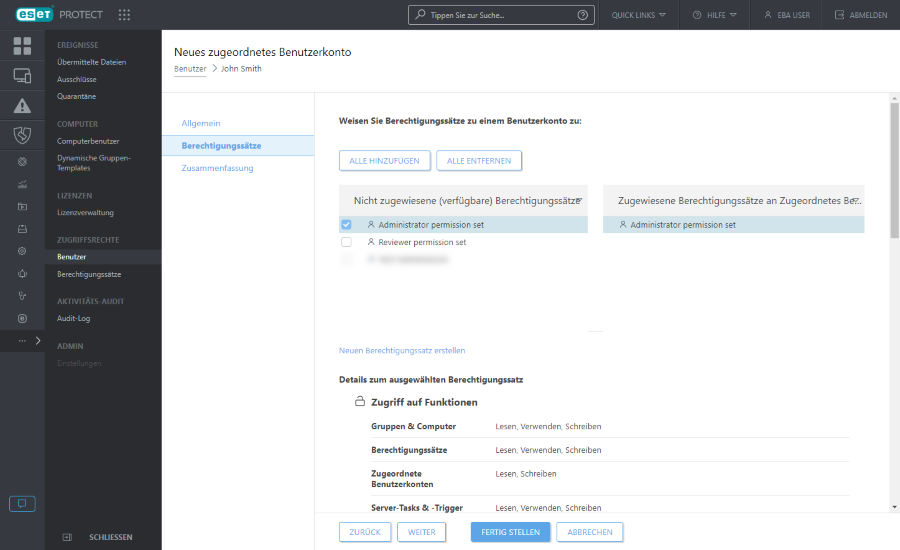
7.Für Benutzer, denen der Zugriff zu ESET PROTECT erteilt wurde, wird eine Option angezeigt, mit der sie ESET PROTECT in ESET Business Account öffnen können.